
officeの不具合-exelやoutlook-wordで不具合が出た時の対処法/
ExcelやOutlook、WordのMicrosoft officeが起動しなかったり、作成できない不具合が発生することがあります。その際に不具合を解消する方法を説明していきます。
今回はWindows11搭載パソコンで、必ず設定しなくてはならなくなったPINコードの変更方法を画像付きで解説していきます。

初めにタスクバー左の「スタート」から「設定」をクリック
その後左の「アカウント」を選択
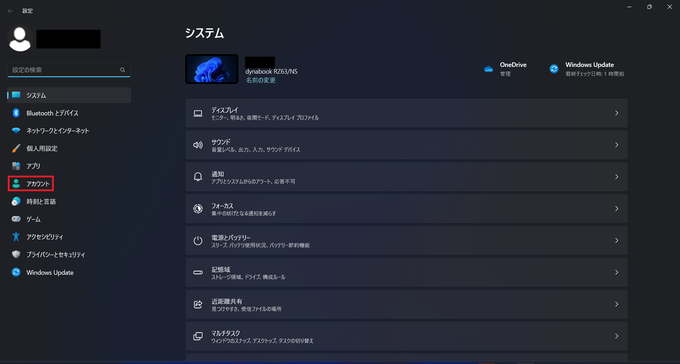
次に「サインインオプション」を選択

次に「PIN(Windows Hello)」を選択し「PINの変更」をクリック

新しく4桁のPINコードを設定してOKをクリック
青で囲った「□英字と記号を含める」にチェックを入れると4桁以上の英数記号を含んだより強固なPINを設定できるようになります。
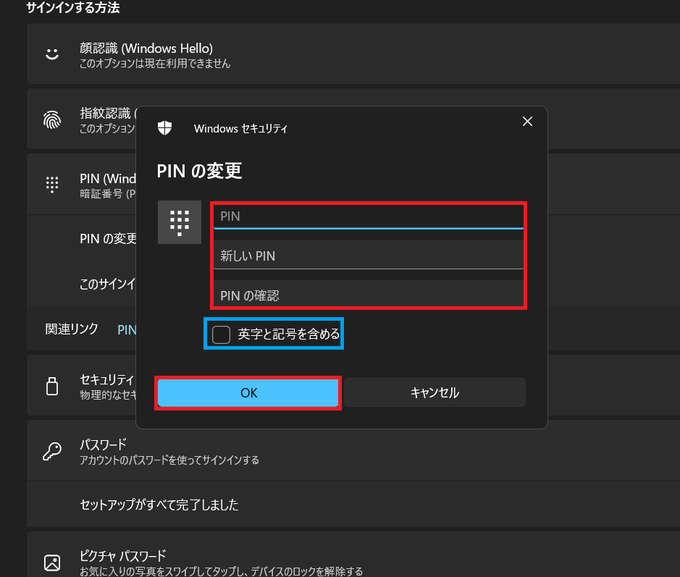
以上でPINの変更設定が完了になります。
※パソコンのみの場合2台以上でのお申込みになります。
●関連記事